- ソリューション
-
ハイブリッド発電
-
ソーラーパネル
-
インバーター
-
商品一覧
【LVYUAN】ハイブリッド インバーターのWi-Fi設定方法
ハイブリッドインバーターのWi-Fi設定方法について、あるお客様から設定方法がわからないという文句が来ました。
以下の手順に従って簡単に接続を行うことができます。インバーターのWi-Fi機能を活用することで、スマートフォンやコンピュータを通じて遠隔から監視や制御を行うことが可能になります。製品の取扱説明書を手元にご用意いただき、以下のステップに沿って設定を進めてください。
ステップ1:まず、Googleストア(APPLE ストア)からSmartEssをインストールしてください。そして、アプリを立ち上げToolBoxを開きます。

ステップ2 Wi-Fi設定に入る為、Wi-Fi Configを選択

ステップ3 the system connection を選択し、ネットワーク設定に入ります。

ステップ4 Wi-Fiをオンにして、Wi-Fiモジュールを認識させます。

ステップ5 該当するWi-Fiモジュール QA***を選択し、パスワードを入力
パスワード→012345678
また、該当するWi-Fiモジュールを長押しし、自動接続にチェックを入れると、Wi-Fi設定を閉じ、Wi-Fi Config画面へ戻ります。

ステップ6、Connected readyと表示されたら、NetworkSettingをタップします。
※受信状態が悪いとreadyとならないので、受信状況を確認してください。

ステップ7 2.4GHz帯のSSIDをRouter nameへ打ち込み、暗号キーをPassword及びConfirm passwordへ打ち込み、Settingをタップしてルーターを登録します。
Wi-Fiモジュールを再起動し、自宅のWi-Fi経由でWi-Fiモジュールが接続されます。

ステップ8 ユーザー設定をする為、Registerを選択
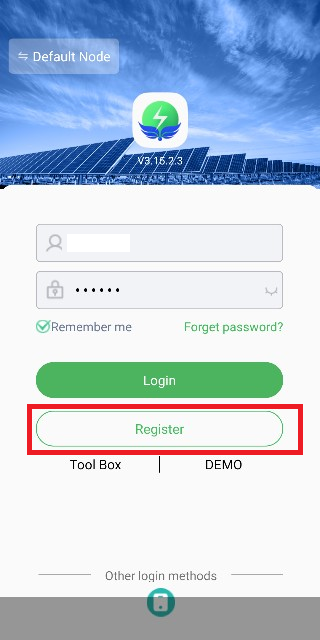
ステップ9 ユーザー情報登録
PN number → Wi-Fiモジュールの固有ID(バーコード読取でも可)
User name → ログインユーザー名(既に使用されているユーザー名は使えません)
Mail → メールアドレス(GoogleやYahooのフリーメールを使用しましょう)
Verification code →確認コード入力
Password → ログインパスワード
Confirm password → パスワード確認
privacy policy → チェック入れる

ステップ10 ユーザー名とパスワードを入力しLoginをタップ

設定が完了しましたら、インバーターとWi-Fiルーターが成功裏に接続され、スマートな遠隔制御が可能になります。これにより、いつでもどこからでもシステムの状態を監視し、適切な制御を行うことができます。
何か問題が発生した場合や、さらなるサポートが必要な場合は、製品の取扱説明書やメーカーのサポートセンターにご連絡ください。お客様のエネルギー管理をより便利にするこのWi-Fi機能を活用し、より持続可能な未来に向けて一歩を踏み出してください。
お手続きありがとうございました。
7 応答
菅原勝憲
%月 %日, %年
Smart Essアプリのハイブリッド インバーターのWI-FI 設定は デバイスの通信チャンネルを確立中です.後でもう一度お試し下さいのメッセージが出て先に進みません
USB接続の監視ソフトでは最初は目れましたが 今は見る事が出来ません
GGtessei
%月 %日, %年
【LVYUAN】ハイブリッド インバーターのWI-FI設定方法を見ながらステップ5で該当するWi-Fiを選びパスワード012345678を入力しても認証に問題という文字が出てそこから先に進みません。解決方法を教えてください。
小澤 敦
%月 %日, %年
Wi-Fiモジュールを購入しましたが、Wi-Fi接続までは出来ますが、次の2.3ネットワークの設定が出来ません。ネットワーク設定の画面も出ません。
v3.32.1.2、iosでの設定を教えてください。
小島克彦
%月 %日, %年
WiFi接続OK アプリにログインはOK.ですが
遠隔操作、インバーターの情報は見る事が出来ません。
泉濱 重光
%月 %日, %年
Smart Essアプリの初期画面からこのマニュアルと違います。
最新バージョンはiOS 版 V3.31.0.2での設定方法を至急教えていただきたいです。
よろしくおねがいします。
鎌谷 徳久
%月 %日, %年
使えません
Smart Essアプリの初期画面からこのマニュアルと違います。
最新バージョンはV3.29.0.1での設定方法を至急教えていただきたいです。よろしくおねがいします。
コメントする
フォロー
店舗情報
店舗名:LVYUAN(リョクエン)オンラインストア
運営:アコラデイジャパン株式会社
住所:神奈川県相模原市中央区田名字赤坂3700-1
TEL:050-5536-3547
FAX:042-703-9966
E-mail:service@lvyuan.jp
顧問弁護士:ベリーベスト弁護士法人(所属:第一東京弁護士会)
〒106-0032
東京都港区六本木一丁目8番7号 MFPR六本木麻布台ビル11階
- 会社概要
- プライバシーポリシー
- お支払方法
- サービス・利用規約
- 配送・保証・返品
- お問い合わせ
- 特定商取引法に基づく表記
- お役立記事
- 取扱説明書
- 正式ショップ
- 【重要】製品の自主回収(リコール)、及び以降ご対応についてのご案内
Sign up to get the latest on sales, new releases and more…
© 2024 LVYUAN(リョクエン)公式ショップ.
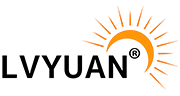




山口
%月 %日, %年
インバーターの情報取得の為のインターネット設定(出張)をお願い出来ますか
素人でネット設定経験無し
このサイトでの手順でやっても、情報表示されません
接続環境もオール切断の表示されます